Cos’è un file CSV e come si apre?
Questi file utilizzano principalmente il carattere virgola per separare (o delimitare) i dati, ma a volte usano altri caratteri, come il punto e virgola. L’idea è che puoi esportare dati complessi da un’applicazione a un file CSV e quindi importare i dati in quel file CSV in un’altra applicazione.
La struttura di un file CSV
Un file CSV ha una struttura abbastanza semplice. È un elenco di dati separati da virgole. Ad esempio, supponiamo di avere alcuni contatti in un gestore di contatti e di esportarli come file CSV. Otterresti un file contenente testo come questo:
Nome;Cognome;Nazione; Mario;Rossi;Italia;
Questo è tutto ciò che è un file CSV. Possono essere più complicati di così e possono contenere migliaia di righe, più voci su ogni riga o lunghe stringhe di testo. Alcuni file CSV potrebbero non avere nemmeno le intestazioni in alto, e alcuni potrebbero usare le virgolette per circondare ogni bit di dati.
Questa semplicità è una caratteristica. I file CSV sono progettati per essere un modo per esportare facilmente i dati e importarli in altri programmi. I dati risultanti sono leggibili dall’uomo e possono essere facilmente visualizzati con un editor di testo come Blocco note o un foglio di calcolo come Microsoft Excel.
Come visualizzare un file CSV in un editor di testo
Per visualizzare il contenuto di un file CSV in Blocco note, fai click con il pulsante destro del mouse in Esplora file o Esplora risorse, quindi seleziona il comando “Modifica”.
Il Blocco note potrebbe avere problemi nell’aprire il file CSV se è molto grande. In questo caso, ti consiglio di utilizzare un editor di file di testo in chiaro più capace come Notepad++. Per visualizzare un file CSV in Notepad ++ dopo averlo installato, fai click con il pulsante destro del mouse sul file CSV e seleziona il comando “Modifica con Notepad ++”.
Vedrai l’elenco di dati in chiaro nel file CSV. Ad esempio, se il file CSV è stato esportato da un programma di contatti, visualizzerai le informazioni su ciascun contatto, con i dettagli del contatto ordinati su una nuova riga.
Nel Blocco note, la funzione “A capo automatico” può rendere i dati più difficili da leggere. Fai click su “Formato -> A capo automatico” per disattivarlo e rendere ogni riga di dati sulla propria riga per una migliore leggibilità. Avrai bisogno di scorrere orizzontalmente per leggere le linee complete.
Come aprire un file CSV in un programma di foglio di calcolo
Puoi anche aprire file CSV in programmi di fogli di calcolo, che li rendono più facili da leggere. Ad esempio, se nel computer è installato Microsoft Excel, è sufficiente fare doppio click su un file .csv per aprirlo in Excel per impostazione predefinita. Se non si apre in Excel, puoi fare click con il pulsante destro del mouse sul file CSV e selezionare Apri con -> Excel.
Se non si dispone di Excel, è possibile caricare il file su un servizio come Fogli Google o installare una suite di ufficio gratuita come LibreOffice Calc per visualizzarla.
Excel e altri programmi di fogli di calcolo presentano il contenuto di un file .CSV come se fosse un foglio di calcolo, ordinandolo in colonne.
Come importare un file CSV in un’applicazione
È possibile esportare i contatti da Contatti Google, le password salvate da LastPass o una grande quantità di dati da un programma di database. I file CSV risultanti possono quindi essere importati in applicazioni che supportano quel tipo di dati.
A seconda dell’applicazione da cui si esportano i dati, potrebbe essere necessario selezionare un formato CSV appropriato per l’applicazione di destinazione. Ad esempio, i Contatti Google possono esportare i contatti nei formati di Google CSV (per i contatti Google) o Outlook CSV (per Microsoft Outlook). In entrambi i casi, si ottiene un file CSV contenente i dati, ma è organizzato in un modo leggermente diverso.
In un’applicazione appropriata, cerca l’opzione “Importa” o “Importa CSV”, che ti consente di selezionare il file CSV da importare.

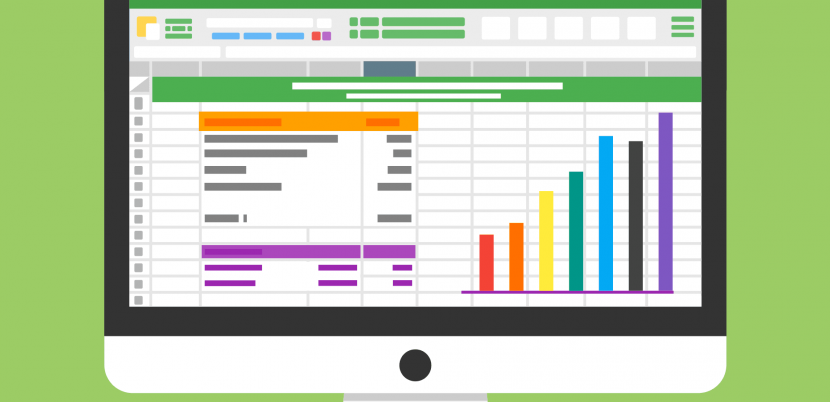



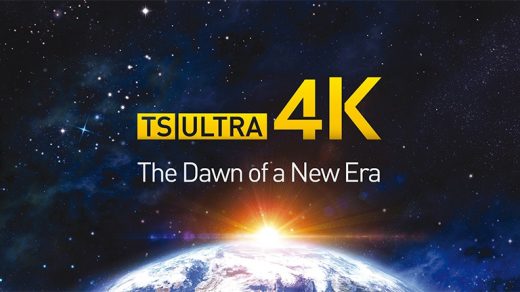

Social